Można dyskutować, czy system Windows 10 jest uaktualnieniem w stosunku do systemu Windows 7 / 8.1, ale wszyscy możemy się zgodzić, że proces przejścia nie był dokładnie najlepszy. Wielu użytkowników, którzy przeszli ze starszych wersji Windowsa na Windows 10, miało trudności z odtwarzaniem wideo. Mówiąc ściślej, większość z nich nie była w stanie odtwarzać dysków DVD za pomocą wbudowanego odtwarzacza systemowego. W systemie Windows 10 pojawia się tylko monit o błędzie „Nie można dekodować wideo”.
Może to być poważny problem, szczególnie jeśli lubisz swoje filmy na fizycznych kopiach w dobrze znanym formacie. Z tego powodu przygotowaliśmy kilka rozwiązań, które powinny się przydać. W przypadku problemów z wyżej wymienionym błędem sprawdź je.
Jak naprawić błąd „Nie można dekodować wideo” w systemie Windows 10
- Pobierz pakiet kodeków innych firm
- Zainstaluj alternatywny odtwarzacz
- Zaktualizuj system Windows
1: Pobierz pakiet kodeków innych firm
Jest to oczywiste pominięcie popełnione przez Microsoft podczas przejścia z systemu Windows 7 / 8.1 na Windows 10. Mianowicie, nie wierz nam na słowo, ale wygląda na to, że pominęli starsze formaty i kodeks, co sprawia, że domyślny odtwarzacz wideo jest całkowicie niezdatny do użytku dla niektórych plików wideo.
Większość raportów stwierdza, że poszkodowani użytkownicy nie mogą odtwarzać dysków DVD, które w większości są w formacie AVI. Te nieco przestarzałe formaty po prostu nie będą działać w Filmach Wbudowany odtwarzacz TV. Teraz można rozwiązać ten problem na różne sposoby, a pierwszym sposobem jest, przy braku preinstalowanych kodeków, pobranie pakietu kodeków innych firm. Powinno to umożliwić nawet wbudowanemu odtwarzaczowi uruchomienie obecnie rzadkich formatów wideo.
Istnieje wiele różnych pakietów kodeków, wszystkie za darmo. Najlepszy czas spędziliśmy z pakietem kodeków K-Lite, który jest dość lekki w porównaniu do innych podobnych pakietów. Oto jak go pobrać i zainstalować:
- Pobierz K-Lite Codec Pack Standard wersja tutaj.
- Uruchom instalatora.
- Postępuj zgodnie z instrukcjami i pomiń skomplikowane dostosowywanie. Nie potrzebujesz tego.
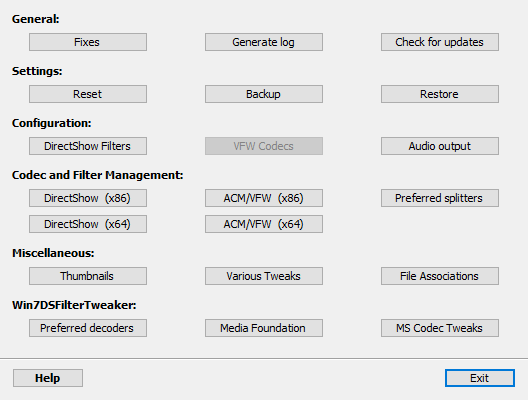
- Po zakończeniu instalacji uruchom ponownie komputer i spróbuj ponownie odtworzyć wideo lub filmy.
2: Zainstaluj alternatywny odtwarzacz
Jest to tak oczywiste, jak to tylko możliwe. Jeśli nie jesteś purystą i chcesz korzystać wyłącznie z aplikacji systemowych do dozowania multimediów, najlepiej wypróbuj inny odtwarzacz multimedialny. I jest wiele dostępnych za darmo. Pierwszym, który przychodzi nam do głowy, jest Master of utility, odtwarzacz VLC.
Prawdopodobnie nie ma jednego formatu wideo, którego nie można odtworzyć za pomocą VLC. Interfejs jest rzeczywiście niejasny, ale w sumie jest to prawdopodobnie najlepszy odtwarzacz wideo, jaki kiedykolwiek znajdziesz.

Niektóre alternatywy, które możesz wypróbować, to BS Player, GOM Player lub KM Player. Wszystkie bezpłatne i, w większości, w połączeniu z odpowiednimi kodekami audio i wideo. Oznacza to, że wszystkie powinny działać znacznie lepiej z plikami wideo i na pewno unikniesz wyżej wspomnianego błędu.
3: Zaktualizuj system Windows
Wreszcie, jeśli zdecydowałeś się korzystać z zasobów systemu Windows do odtwarzania DVD, ale błąd jest wszechobecny, jedyne, co możesz zrobić, to zaktualizować system. Niektórzy użytkownicy zgłosili, że błąd nawet przyspieszył transmisję wideo w przeglądarce, ale został rozwiązany przez aktualizację systemu.
Upewnij się więc, że twój system jest aktualny i być może, a może błąd zniknie. Ponadto możesz przejść do Store i aktualizować filmy Stamtąd aplikacja TV. Zmiany są częste i istnieje szansa na rozwiązanie danego problemu.
Że należy to zrobić. Mamy nadzieję, że była to pomocna lektura i zachęcamy do podzielenia się swoimi doświadczeniami w sekcji komentarzy poniżej.

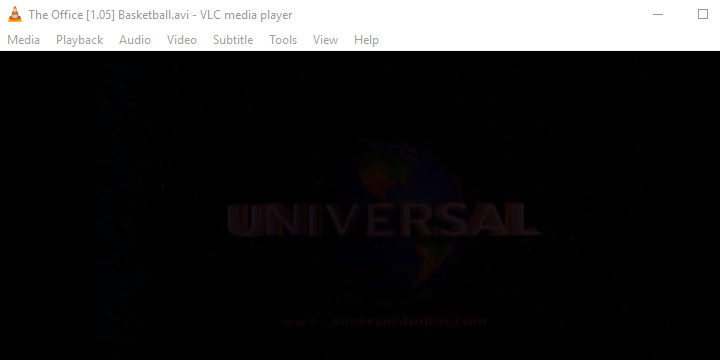




![Wyłączny semafor jest własnością innego procesu [FIX]](https://pogotowie-komputerowe.org.pl/wp-content/cache/thumb/30/8683e0ac6678630_150x95.jpg)